Διαφήμιση
 Ένα θέμα που δεν παύει ποτέ να με εκπλήσσει είναι ο χειρισμός και η επεξεργασία των εικόνων. Είναι ένας συναρπαστικός κόσμος στον οποίο κοιτάζω με δέος. Αλλά όταν ανοίξω το Photoshop για να του δώσω αυτό που αισθάνεται σαν το τετράπλευρο δοκιμάζω, γυρίζω μακριά σε απογοήτευση μέσα λεπτά επειδή απλά δεν έχω την υπομονή και την αποφασιστικότητα που χρειάζεται για να κυριαρχήσω μια επαγγελματική επεξεργασία εικόνων πρόγραμμα. Το CorelDraw μπορεί να αποτελεί εξαίρεση, έχω συνηθίσει να το χρησιμοποιώ.
Ένα θέμα που δεν παύει ποτέ να με εκπλήσσει είναι ο χειρισμός και η επεξεργασία των εικόνων. Είναι ένας συναρπαστικός κόσμος στον οποίο κοιτάζω με δέος. Αλλά όταν ανοίξω το Photoshop για να του δώσω αυτό που αισθάνεται σαν το τετράπλευρο δοκιμάζω, γυρίζω μακριά σε απογοήτευση μέσα λεπτά επειδή απλά δεν έχω την υπομονή και την αποφασιστικότητα που χρειάζεται για να κυριαρχήσω μια επαγγελματική επεξεργασία εικόνων πρόγραμμα. Το CorelDraw μπορεί να αποτελεί εξαίρεση, έχω συνηθίσει να το χρησιμοποιώ.
Έτσι, όταν έτρεξα Splashup, ένα online εργαλείο επεξεργασίας εικόνων, με εντυπωσίασε ένας πολύ καλά σχεδιασμένος ιστότοπος. Ελπίζω να έχουν κάνει όλα αυτά με τη δική τους εφαρμογή. Λοιπόν, πιθανότατα όχι. Εν πάση περιπτώσει, όταν άνοιξα το Splashup ήμουν λίγο απενεργοποιημένος. Μοιάζει πολύ με το Photoshop και λειτουργεί πολύ όπως το Photoshop. Περιττό να πω ότι έρχεται με ένα μικρό μόνο κομμάτι των χαρακτηριστικών του Photoshop και αποδεικνύεται πολύτιμο ακόμα και για τον αρχάριο χρήστη.

Μπορείτε να "πηδήσετε δεξιά" χωρίς να εγγραφείτε, αλλά φυσικά η ένταξη έχει τα πλεονεκτήματά της. Μπορείτε να αποθηκεύσετε τις εικόνες σας τοπικά και να συνεχίσετε να τις επεξεργάζεστε αργότερα.
Μπορείτε να ξεκινήσετε με μια κενή εικόνα ή να ανοίξετε εικόνες από το πρόγραμμα περιήγησης, τους λογαριασμούς Splashup, Facebook, Flickr ή Picasa ή χρησιμοποιώντας μια εγκόσμια διεύθυνση URL σε μια εικόνα της επιλογής σας.

Για να ανοίξετε εικόνες από το Facebook, το Flickr ή το Picasa, πρέπει πρώτα να επαληθεύσετε την ταυτότητα και να επιτρέψετε στο Splashup να συνδεθεί στο λογαριασμό σας στον αντίστοιχο ιστότοπο. Για το Flickr, ένας επιτυχημένος έλεγχος ταυτότητας θα φαίνεται ως εξής:

Μόλις είστε ικανοποιημένοι με την εικόνα σας, μπορείτε επίσης να την αποθηκεύσετε ξανά σε οποιονδήποτε από τους προαναφερθέντες λογαριασμούς, με εξαίρεση το "http" που είναι και φυσικά μπορείτε να το κατεβάσετε στον υπολογιστή σας. Αλλά δεν είμαστε ακόμα τόσο μακριά ...
Ο καμβάς ανοίγει σε ένα ξεχωριστό παράθυρο, επομένως είναι σαν να τρέχετε ένα ξεχωριστό πρόγραμμα, μόνο αυτό τρέχει στο πρόγραμμα περιήγησης. Μπορείτε να κάνετε πλήρη προβολή και να δώσετε την πλήρη προσοχή σας στο πρόγραμμα.
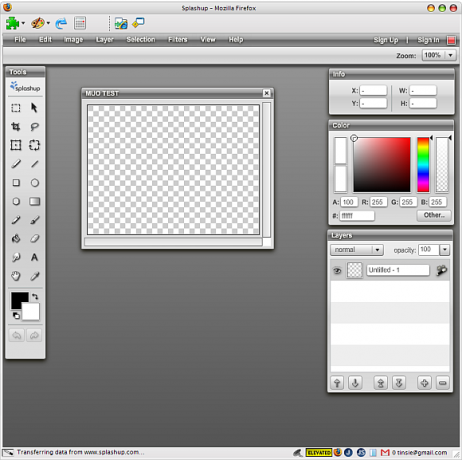
Όπως μπορείτε να μαντέψετε από το παραπάνω στιγμιότυπο οθόνης, το Splashup λειτουργεί με στρώματα, το χαρακτηριστικό γνώρισμα του Photoshop που πιθανώς καθιστά το πρόγραμμα πιο χρήσιμο και πιο ενοχλητικό. Δεν είμαι ένας μεγάλος ανεμιστήρας των στρώσεων με τον τρόπο που το Photoshop αντιμετωπίζει με αυτούς, αλλά ξέρω ότι πολλοί άνθρωποι τους βρίσκουν αρκετά χρήσιμο, αν όχι απαραίτητο.
Υποθέτω ότι οι περισσότεροι από εσάς θα αναγνωρίσουν τα τυποποιημένα εργαλεία, τι μπορούν να κάνουν και πώς να τα εφαρμόσουν, οπότε δεν θα μπω σε λεπτομέρειες εδώ.
Αυτό που βρήκα λίγο συγκεχυμένο όμως είναι ότι κουτιά, κύκλοι και πολύγωνα που προστίθενται σε ένα στρώμα θα λιώσουν μαζί του και δεν μπορούν να επιλεγούν ή να μετακινηθούν στη συνέχεια. Μπορείτε, ωστόσο, να τα γεμίσετε με ένα διαφορετικό χρώμα, κάτι που μου φαίνεται περίεργο. Ήταν μια στιγμή από τότε που χρησιμοποίησα το Photoshop CS, αλλά αυτό είναι ένα μειονέκτημα που δεν θυμάμαι. Με άλλα λόγια, αν δεν θέλετε να χρωματίσετε ένα στρώμα, δημιουργήστε ένα νέο στρώμα για κάθε νέο πράγμα που προσθέτετε.
Το Splashup έρχεται με μια ωραία επιλογή επιπέδων και φίλτρων. Στο παρακάτω παράδειγμα δημιούργησα αρκετά στρώματα της ίδιας κλίσης και πρόσθετα (από κάτω προς τα πάνω) κλίση, κλίση, σκιά απόσβεσης και κλίση κλίσης. Θα αφήσω την ανακάλυψη των φίλτρων στη δική σας περιπετειώδη φύση.

Το παράθυρο "Επίπεδα" είναι ένα από τα πιο ισχυρά εργαλεία. Αυτό δεν είναι μόνο όπου μπορείτε να ελέγξετε τη θέση και την ορατότητα των στρωμάτων σας. Μπορείτε επίσης να προσθέσετε μερικά ακόμη εφέ, όπως αλλαγή της αδιαφάνειας (όπως φαίνεται στο παρακάτω παράδειγμα), πολλαπλασιασμός, οθόνη, να φωτίσετε, να σκουρύνετε, να διαχωρίσετε, να προσθέσετε, να αφαιρέσετε, να αντιστρέψετε, να αλφαλογήσετε, να σβήσετε, να επικαλύψετε και να τραβήξετε σκληρά τα στρώματα σας σε σχέση με ο ένας τον άλλον.
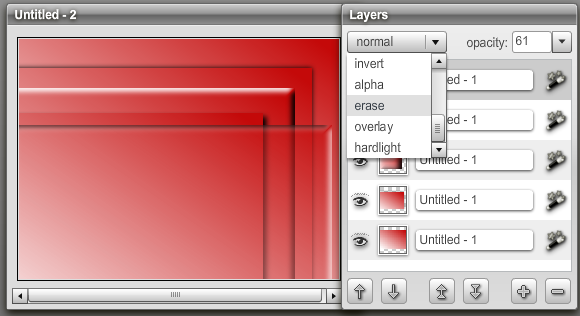
Υπάρχουν πολλά ακόμα που μπορείτε να κάνετε, για παράδειγμα, να τραβήξετε εικόνες από οποιαδήποτε πηγή φωτογραφικής μηχανής που είναι συνδεδεμένη στον υπολογιστή σας. Ό, τι κι αν κάνετε, έχετε πάντα κατά νου ότι η επιλογή αναίρεσης δεν επιστρέφει πολύ μακριά, γι 'αυτό καλύτερα αποθηκεύστε ή κατεβάστε τη δουλειά σας σε διαφορετικά στάδια, για να βεβαιωθείτε ότι δεν θα χάσετε τίποτα.
Τέλος, λίγα πράγματα. Το Splashup ονομαζόταν Fauxto και αναφέρθηκε στο MakeUseOf νωρίτερα μέσα 5 πραγματικά ισχυρά εργαλεία επεξεργασίας εικόνας online 5 πραγματικά ισχυρά εργαλεία επεξεργασίας εικόνας online Διαβάστε περισσότερα . Είναι ενδιαφέρον ότι αυτό αναμφίβολα αποκαλύπτεται όταν ανοίγετε το μενού Αρχείο. Στο κάτω μέρος λέει ακόμα το Exit Fauxto. :)
Κατά την άποψη του έμπειρου χρήστη του Photoshop, πώς συγκρίνεται το Splashup με το Photoshop υπό το πρίσμα μικρών εργασιών επεξεργασίας; Θα ήθελα πολύ να διαβάσω τα σχόλιά σας!
Η Tina γράφει για την τεχνολογία των καταναλωτών εδώ και πάνω από μία δεκαετία. Είναι κάτοχος Διδακτορικού Διπλώματος Φυσικών Επιστημών, πτυχίου Γερμανίας και MSc από τη Σουηδία. Το αναλυτικό της υπόβαθρο βοήθησε την υπεροχή της ως δημοσιογράφος τεχνολογίας στο MakeUseOf, όπου τώρα διαχειρίζεται την έρευνα και τις λειτουργίες λέξεων-κλειδιών.